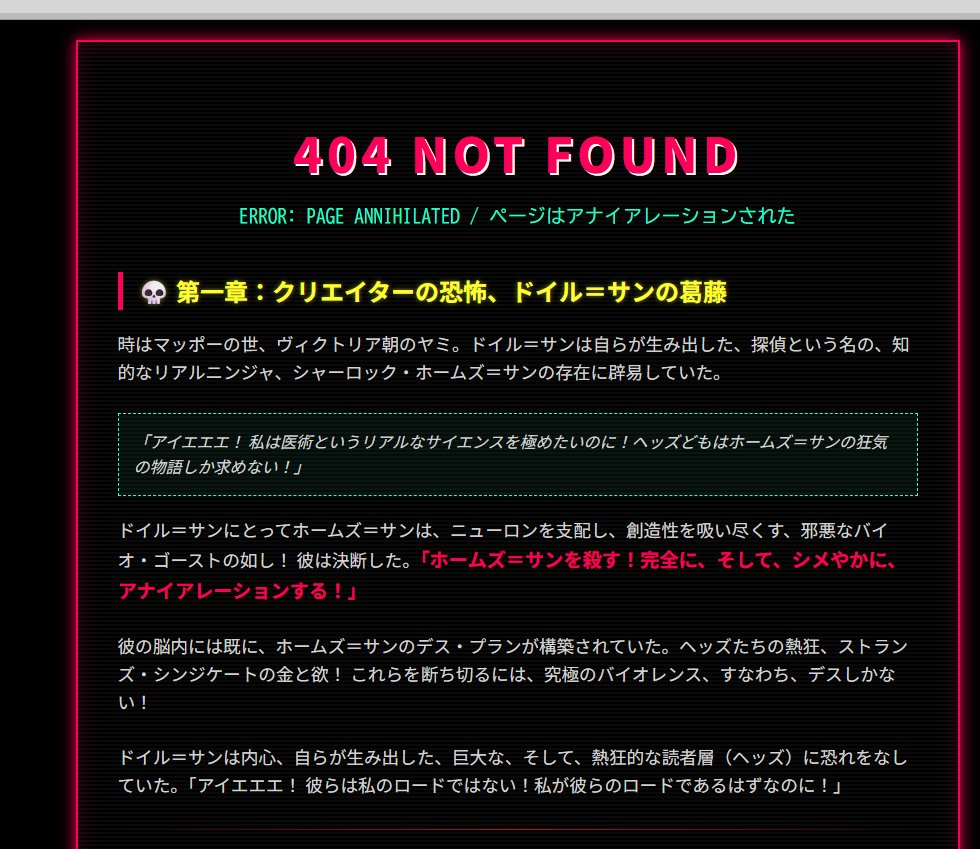はじめに
筆者が用いているWebへの攻撃を防ぐ、MOD_SECURITYとApache設定、シェルスクリプトの連携「ONE OUTSシステム」。これは「実際にWebサイトにアクセスした者」への盾として機能していますが、「アクセス未満」での低レイヤーでの攻撃を仕掛ける者を防ぎきることができません。
例えば、SYNフラッド攻撃はWebサイトへの攻撃を仕掛けるわけではないのでログに残らず、じわじわとリソースを奪っていきます。
かといって、これらのSYNフラッド攻撃は極めて広範囲のIPレンジから仕掛けてくるので
sudo ufw insert 1 deny from xxx.xxx.xxx.xxx
とするには、ufwでのルールが広範になりすぎてメンテナンス性ならびにシステムパフォーマンスの低下を招きます。
これを解決するための手段を設けました。
環境
行ったこと
- ipsetコマンドをインストールします。
- ブロックリストの設定を行います。
- ipsetコマンドでSYNフラッド攻撃を行う攻撃者をレンジごとブロックします。
事前注意
これは、カーネルメモリにufwのブロックリストを付与する、「破壊的アップデート」の可能性が発生します。
を 組織単位 で行う必要があります。
手順
ipsetコマンドのインストール
※筆者の好みでaptitudeを用いています。環境に合わせてapt等に読み替えます。
sudo aptitude update
sudo aptitude install ipset
※ 要注意 ※
ここでは、ipset-persistantコマンドを入れていません。なぜなら、ufwと競合する結果、パッケージ管理はufwを破壊する可能性があるからです。
ipset -v
ipset v7.19, protocol version: 7
ipset v7.19: Kernel error received: Operation not permitted
※この、not permittedは、root権限で実行していないため許可されていないというメッセージです。
ipsetのルール変更
- ブロックしたいIPを格納するための「セット」をメモリ上に作成します。
これは再起動時に消えます
sudo ipset create ufw-blocklist hash:net
ufwにipsetを参照するルールを追加します。
sudo cp -pi /etc/ufw/before.rules /path/to/backup/before.rules.$(date +%Y%m%d)
→ バックアップ先は任意のものを指定します
sudo diff -u /path/to/backup/before.rules.$(date +%Y%m%d) /etc/ufw/before.rules
※ここでsudoを付与します。なぜなら、これはroot権限でしか読み取りできないからです
上記、/etc/ufw/before.rulesの内容を慎重に修正します。 *.filterのすぐ下の行です。
# ===================================================================
# "ufw-blocklist" セットに含まれるIPからの全パケットを破棄する
-A ufw-before-input -m set --match-set ufw-blocklist src -j DROP
# ===================================================================
# ok all existing rules
-A ufw-before-input -m conntrack --ctstate RELATED,ESTABLISHED -j ACCEPT
sudo diff -u /path/to/backup/before.rules.$(date +%Y%m%d) /etc/ufw/before.rules
以下の差分になっていることを確認します。
*filter
+# ===================================================================
+# "ufw-blocklist" セットに含まれるIPからの全パケットを破棄する
+-A ufw-before-input -m set --match-set ufw-blocklist src -j DROP
+# ===================================================================
+
+# ok all existing rules
リロード前確認(最重要)
さて、ここまで手順通りに行えばufwのリロードは正常に完了します。しかし、ここで今一度
sudo ipset create ufw-blocklist hash:netを実行したか?/etc/ufw/before.rulesを編集したか?- この編集は既存ファイルの内容を削除していない(追記のみ)か?
を確認しましょう。確認しなければ、この先に待ち構えているのは「失敗した場合の自分自身のロックアウト」にもつながります。
ufwリロード
よく深呼吸しましょう。実行前に何か飲み物を飲んでおいてもいいぐらいです。
sudo ufw reload
ファイアウォールを再読込しましたのメッセージが出れば成功です!
sudo ufw status
でも状態:アクティブを確認します。
ipset のリストを「永続化」する
ipset-persistent の代わりに、UFW自身の起動・停止スクリプトに、リストの保存・復元を組み込みます。
まず、ipset のリストを保存するファイルを決めておきましょう。 ここではIPTABLES_IPSET_SAVE_FILE="/etc/ufw/ipsets.save"と定義します。
ufw が起動する前に、保存したリストを読み込むようにします。
sudo cp -pi /etc/ufw/before.init /path/to/backup/before.init.$(date +%Y%m%d)
でバックアップを取ります。(バックアップディレクトリを一括にしているならbefore.init.$(date +%Y%m%d)の前にbefore.rules.$(date +%Y%m%d)を作っているはず。「タブの補間はせず、確実にファイルのバックアップを取りましょう)
sudo diff -u /path/to/backup/before.init.$(date +%Y%m%d) /etc/ufw/before.init
で、バックアップが成功していることも確認します。※diffでもsudoを付与します。なぜなら、これはroot権限でしか読み取りできないからです
/etc/ufw/before.initを編集します。
ファイルの一番上(#!/bin/sh の直後)に、以下の行を追記します。
IPTABLES_IPSET_SAVE_FILE="/etc/ufw/ipsets.save"
# 起動時に ipset リストをファイルから復元する
if [ -f "$IPTABLES_IPSET_SAVE_FILE" ]; then
ipset restore -f "$IPTABLES_IPSET_SAVE_FILE"
fi
sudo diff -u /path/to/backup/before.init.$(date +%Y%m%d) /etc/ufw/before.init
#!/bin/sh
+IPTABLES_IPSET_SAVE_FILE="/etc/ufw/ipsets.save"
+
+# 起動時に ipset リストをファイルから復元する
+if [ -f "$IPTABLES_IPSET_SAVE_FILE" ]; then
+ ipset restore -f "$IPTABLES_IPSET_SAVE_FILE"
+fi
を確認。
ufw が停止(またはリロード、シャットダウン)する後に、現在のリストをファイルに保存するようにします。
sudo cp -pi /etc/ufw/after.init /etc/conf_backup/after.init.$(date +%Y%m%d)
sudo diff -u /etc/conf_backup/after.init.$(date +%Y%m%d) /etc/ufw/after.init
※diffでもsudoを付与します。なぜなら、これはroot権限でしか読み取りできないからです
/etc/ufw/after.initを管理者権限で編集します。 ファイルの一番上(#!/bin/sh の直後)に、以下の行を追記します。
IPTABLES_IPSET_SAVE_FILE="/etc/ufw/ipsets.save"
# 停止時に現在の ipset リストをファイルに保存する
ipset save -f "$IPTABLES_IPSET_SAVE_FILE"
追記後、
sudo diff -u /etc/conf_backup/after.init.$(date +%Y%m%d) /etc/ufw/after.init
で差分を確認します。
#!/bin/sh
+IPTABLES_IPSET_SAVE_FILE="/etc/ufw/ipsets.save"
+
+# 停止時に現在の ipset リストをファイルに保存する
+ipset save -f "$IPTABLES_IPSET_SAVE_FILE"
sudo chmod +x /etc/ufw/before.init /etc/ufw/after.init
→ コマンドを追記しているので重要です!
再度のufwリロード前の確認
ここでも
/etc/ufw/before.initを編集し、差分通りか?etc/ufw/before.initを編集し、差分通りか?- この編集は既存ファイルの内容を削除していない(追記のみ)か?
/etc/ufw/before.init /etc/ufw/after.initに実行権限が付与されているか?
を確認しましょう。確認しなければ、こちらも自分自身のロックアウトにつながります。
ufwリロード
よく深呼吸しましょう。今度は手元にあればお茶菓子を食べてもいいぐらいです。
sudo ufw reload
ファイアウォールを再読込しましたのメッセージが出れば成功です!
sudo ufw status
でも状態:アクティブを確認します。
ここまで来たら:SYNフラッド攻撃への対処
これは、対象のIPアドレスをシャットアウトする「慈悲なき王」です。
ブロック対象は慎重に慎重を期します。
sudo ipset add ufw-blocklist IPアドレス・NWアドレス
→ 実際のIPアドレスを半角で入力しましょう。
sudo ipset save ufw-blocklist -f /etc/ufw/ipsets.save
(sudo ipset save ではない点に注意してください)
cat /etc/ufw/ipsets.save
として
create ufw-blocklist hash:net family inet hashsize 1024 maxelem 65536 bucketsize 12 initval 0xcce80b68
add ufw-blocklist IPアドレス・NWアドレス
等と表示されれば成功です。
※この作業はufwリロード不要です。※
まとめ
「相手が回りくどい攻撃をしてきたら、更に回りくどい方法をとらなければならない」という形。
正直、この作業は二度とやりたくない部類に入ります。ですが、一度設定してしまえば
sudo ipset add ufw-blocklist IPアドレス・NWアドレス
で永続的に執拗な攻撃を仕掛ける攻撃者に対処することが可能です。